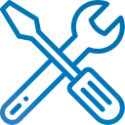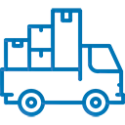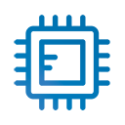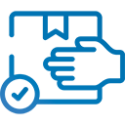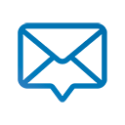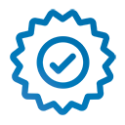Неисправности компьютера – явление, с которым сталкивается каждый обладатель домашнего ПК. Все неполадки можно условно разделить на две категории:
- Программные: конфликты ПО, вызванные ошибками кода, вредоносными программами или действиями пользователя.
- Аппаратные: физические повреждения или аномалии в «железе», вызванные программами или воздействиями на компьютер внешних факторов.
Зачастую, первые являются отражением вторых, в то время как вторые легко вызываются первыми. Некоторые из ошибок столь незначительны, что их устранение заключается в нажатии пары клавиш; другие же являются свидетельством серьезных проблем с компьютером, которые при отсутствии вмешательства могут привести к выходу агрегата из строя.
Самостоятельный ремонт компьютеров всегда сопряжен с трудностями и риском ухудшения состояния системного блока. Поэтому, если вам необходим компьютерный ремонт на дому или диагностика компьютера на неисправности – обратитесь в сервис-центр IT-Master. Опытные мастера предоставляют широкий спектр услуг по восстановлению компьютеров и мобильных устройств в Киеве. It-master работает ПН-ПТ , с 10:00 до 18:00 и в СБ с 10:00 до 16:00 . Заказать ремонт ПК можно онлайн или по телефону (093)552-27-28.
В данной статье будут рассмотрены самые распространенные проблемы компьютера, сопутствующие работе персональных компьютеров, а также возможные способы их самостоятельного устранения.
ПК не включается
По всей видимости, электроток не проходит по всему шасси, либо блок питания вышел из строя. Рекомендуется проверить целостность всей компьютерной проводки и розетки/удлинителя.
Операционная система не загружается, хотя агрегат включился
Данная проблема широко распространена среди всех видов PC. Скорее всего, диагностика ПК покажет, что причиной неисправности стала ошибка одного из протоколов запуска или отсутствие какого-то важного драйвера. Вот что можно попробовать сделать:
- Попробуйте запустить устройство без подключенной к нему периферии (принтер, плата захвата, MIDI-клавиатура и прочее).
- Воспользуйтесь функцией «Загрузка последней удачной конфигурации», если она предусмотрена вашей ОС.
- Войдите в безопасный/служебный режим и запустите «Восстановление системы». Имейте в виду, что в этом случае вы можете потерять личные данные в непредсказуемом объеме.
ПК тормозит и зависает
Причиной замедления вычислительных процессов может быть либо активность вредоносной программы, либо слишком большое количество стартовых процессов (которые загружаются вместе с ОС). Почаще проводите проверку на вирусы, не нагромождайте рабочий стол и не забывайте очищать свои жесткие диски от ненужных файлов. Кроме того, стоит хотя бы раз в 2 месяца обновлять драйвера всех внутренних узлов «системника», чтобы устранить их взаимную конфликтность.
Старайтесь не нагружать комп двумя или более однотипными ресурсоемкими процессами: две запущенные игры, равно как и два активных антивируса, будут создавать серьезную нагрузку на оперативную память. Как это ни парадоксально, даже диагностика неисправности компьютера, запущенная вместе с другой «тяжелой» программой, может урезать стабильность и быстродействие операционной системы.
Другой причиной появления «тормозов» может быть перегрев «материнки» или видеокарты. Регулярно очищайте внутренности PC от пыли и не держите его слишком близко к отопительным приборам.
Не видит флешку/не видит жесткий диск
Если комп не распознает подключенный к нему накопитель, необходимо в первую очередь запустить дефолтную программу устранения неполадок, которая в 70% случаев обнаруживает причину временной несовместимости и автоматически исправляет ситуацию. В общем случае, корень этой проблемы – в отсутствии актуальных драйверов или их временном исчезновении.
Более простой вариант – перезагрузка системы с заново подключенными к ней USB-девайсами. В том случае, если ПК не видит внешний жесткий диск, принудительная перезагрузка полностью исключается, так как это может повредить архитектуру накопителя.
«Системник» сильно шумит и/или нагревается
Эти две неисправности не просто так объединены под одним заголовком: как показывает практика, у них зачастую одни и те же истоки, а именно – нарушения в алгоритмах охлаждения. Шуметь в системном блоке может только вентилятор (кулер), отвечающий за циркуляцию прохладного воздуха в том или ином элементе ПК. Аккуратно снимите боковую панель «системника» и осмотрите кулеры блока питания и графического ускорителя – нет ли на них толстого слоя пыли? Лопасти кулера имеют свойство повреждаться – в этом случае лучше обратиться к специалисту, который сможет подобрать новый вентилятор и правильно установить его.
От перегрева отлично предохраняет источник бесперебойного питания, выравнивающий входящее напряжение.
Не работает USB-порт или HDMI
Поломка обычно возникает из-за:
- Засорения гнезда.
- Расшатывания контактов.
- Ошибки драйвера.
- Отсутствия соединения проводки портов с «материнкой».
В любом случае, рекомендуется прочистить разъемы ватной палочкой и проверить подключение всех проводов ко всем рабочим портам на материнской плате. В особо запущенных случаях целесообразно проверить работоспособность гнезд через BIOS.
Если не работает HDMI, стоит попытаться определить устройство вывода изображения. Для этого зайдите в «Панель управления» и через меню «Экран» войдите в подраздел «Разрешение экрана». Там вам нужно нажать на кнопку «Определить», чтобы запустился процесс определения подключенного монитора. Если это не помогло — придется звать на помощь мастера, который произведет замену контактов порта.
Ошибки компьютера
Для исправления ошибок в ОС Windows используется огромное количество разнообразных программ, но наибольшую популярность снискали следующие продукты: CCleaner, Microsoft Fix It и Anvisoft PC PLUS. Эти утилиты предельно просты в использовании и не обременительны для ОЗУ. Они не только почистят реестр, благодаря чему резко подскочит производительность, но и освободят некоторое количество места на жестком диске.
Все приведенные выше советы призваны упростить ваше взаимодействие с ПК и сделать его более безопасным и комфортным. Соблюдение простых мер предосторожности и поверхностное знание устройства PC позволят вашему устройству уверенно работать многие годы, не теряя рабочую продуктивность. И все же, если какую-либо из описанных проблем с компьютером вам не удалось устранить самостоятельно в домашних условиях, не отчаивайтесь – все можно починить, если за дело берется профессионал.
Как проводится ремонт
Для начала работ по ремонту Вашего компьютера, нам необходимо провести первичную диагностику. Это бесплатно! Нет выполненной работы – нет чека. После того, как мы выяснили причину неисправности, мы подробно разъясним Вам проблему и озвучим стоимость работ. Если Вы согласны, незамедлительно начинаем ремонт Вашего компьютера!
В такой ситуации фирма Компьютерный Мастер предлагает Вам выезд мастера на дом. Мастер прибудет к Вам в офис или на дом в течение 1 часа после Вашего звонка. Точное время прибытия Вам сообщит оператор по телефону.